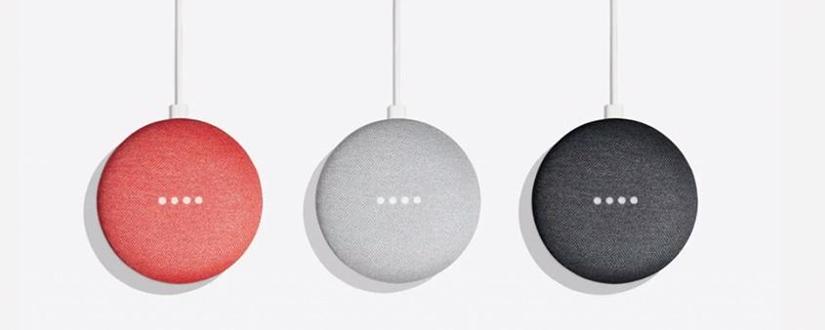Dorazila Tapo C225, domácí kamera od TP-Linku s vysokým rozlišením, nočním viděním, 360 stupňovým zorným úhlem, mikrofonem/reproduktorem a detekcí pohybu a zvuku. A také slušnými schopnostmi a nastavitelností. Takže nejprve první zkušenosti, poté pár pokračování. Jak to připojit jinam a pokročilejší věci.
V Balení je samotná Tapo C225 kamera, zdroj se solidně dlouhým kabelem pro zapojení do kamery (snad časem přejdou na USB-C konektory), samozřejmě samotná kapera a kupa různých papírků a knížeček s návody a pokyny. Ale také podstavec s dvěma hmoždinkami a šrouby pro montáž “na pevno”. Bez podstavce bude kamera stát dobře sama o sobě, na spodní straně má tři gumové proužky (a jde snadno přilepit 3M lepítkem).
Jde o otočnou kameru, takže se umí otáček i naklánět, tak aby mohla zamířit na libovolné místo.
POZNÁMKA: Existuje starší a novější (2.0), ta už umí HomeKit. Takže pokud budete kupovat, tak jednoznačně ohlídejte ať je to právě ta s HomeKitem.
Zprovoznění
Zapojíte na napájení, po chvíli se začne kamera otáček a naklánět, až se zastaví v “neutrální” poloze a bude blikat LED černo-modře.
Potřebujete TAPO aplikaci a díte tam “+” pro přidání -> Indoor Camera -> C225 s výběrem podle štítku na spodní straně verzi (V.2X tam má QR kód pro HomeKit). Musíte povolit Bluetooth a být ideálně blízko kamery). Po nalezení připojíte na Wi-Fi (a nelekejte se, kamera mluví). Následně si kameru pojmenujte a zvolte kam jste ji dali (místnost, můžete zakládat nové), přidělte ji ikonku.
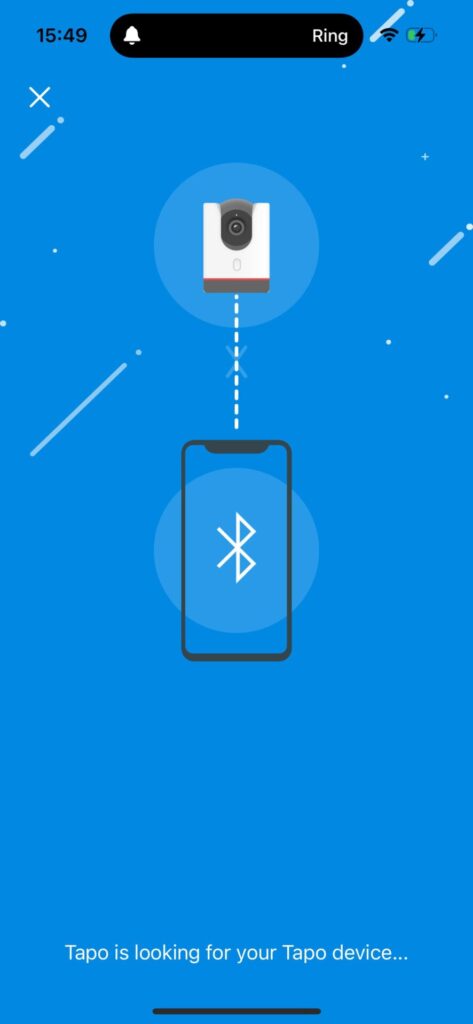
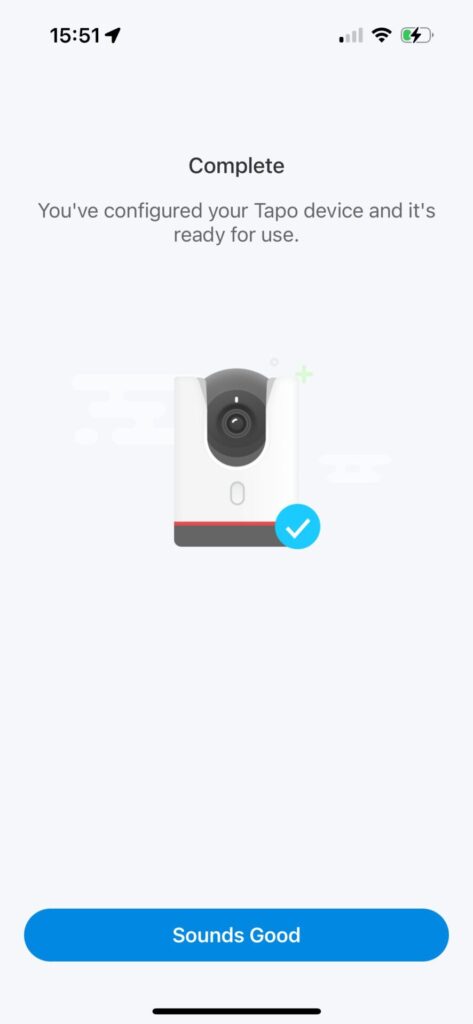
Následně si můžete aktivovat Tapo Care Cloud Services – to je placená služby (30 denní na zkoušku je zadara) – je to od 89 Kč měsíčně a roste podle počtu kamer. Nutné to ale není, stačí dát Skip – hlavní využití je, že záznamy z kamery se ukládají v cloudu, takže jsou bezpečně uložené mimo samotnou kameru. Má to i nějaké další vychytávky. K 30 dennímu na zkoušku se můžete vrátit později.
POZNÁMKA: Tapo Care Cloud Services není třeba pro přístup ke kameře, když jste mimo domov. To samozřejmě funguje i bez toho, jen je nutné mít aktivní připojení k Internetu.
Do kamery byste měli dát místní uložiště, tedy microSD kartu – vložit můžete tak, že rukou otočíte čočku nahoru a objeví se slot pro kartu (vedle je mimochodem resetovací tlačítko). Vložení kamera oznámí i s pokynem, že je třeba kartu formátovat.
Pokračujte ale v aplikaci – Nejprve ale můžete nastavit rozmezí hodin (výchozí 0300 – 0500) pro automatické aktualizace firmware.
Tím se ociente na domovské stránce TAPO a máte tam vaši kameru – s přeškrtnutým symbolem kamery – můžete na něj kliknout, kamera se otočí a začne fungovat. Nejprve ale potřebujete dokončit formátování karty – takže otevřete kameru v aplikaci, nabídne vám to formátování, které bude velmi rychle hotové. Další co vám nabídne je aktualizace firmware, neuškodí to udělat.
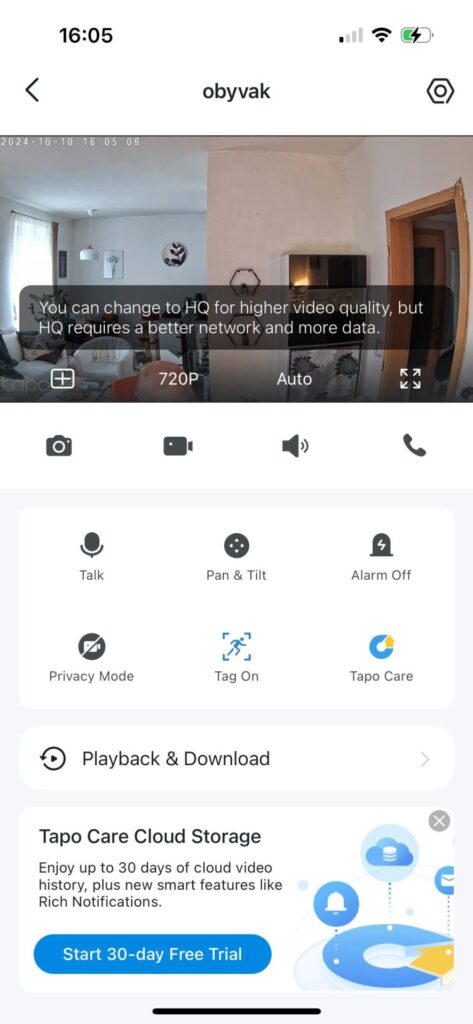
V aplikaci už vidíte obraz kamery a můžete ji ovládat a nastavovat. A naučit se s mobilní aplikací zacházet.
Praktické věci
V nastavení je Status LED – umožňuje vypnout modrou ledku, ale neumožňuje nastavit časové rozmezí kdy vypínat/zapínat. Takže si ji prostě vypněte.
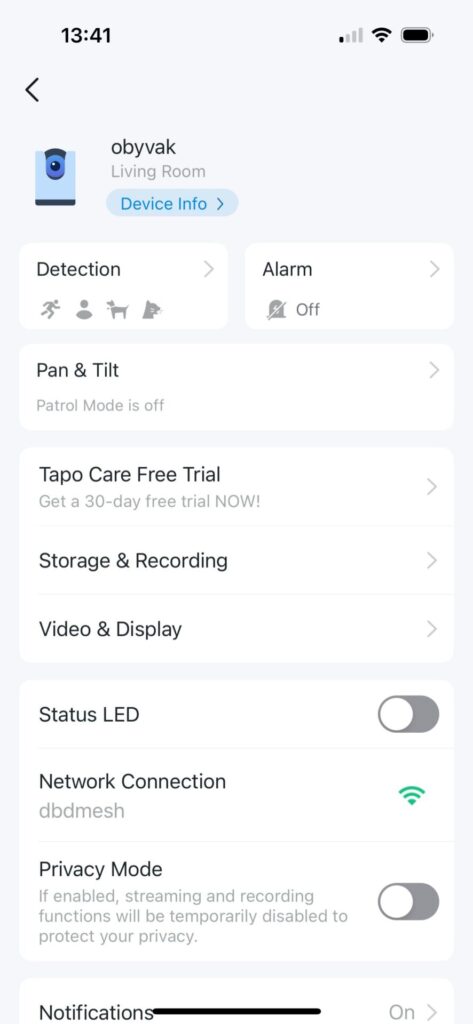
Nepočítejte s tím, že obraz bude v reálném čase (a zvuk, pochopitelně) – je tam mírná prodleva, podle rychlosti a odezvy sítě. Pokud budete mimo domov, může být odezva ještě mírně pomalejší, protože do hry vstupuje internetové připojen domácnosti i vašeho telefonu.
Wi-Fi klasicky pouze 2.4 Ghz, ale to je prozatím běžné všude.
2K QHD je 2560×1440 a záznam je 15 fps. A pokud vám stačí méně, tak můžete zůstat u 720p.
microSD karty zvládá až do kapacity 512 GB.
První dojmy?
Po pár dnech po zprovoznění je první dojem, že tohle je velmi dobrá a dobře vybavená domácí kamera a cena (cca 1700 Kč, třeba zde Tapo C225) sice může pro někoho být vyšší, ale je opodstatněná. TP-Link má levnější modely (co nemají tak vysoké rozlišení, tedy 2K QHD, a méně funkcí) a jeden z nich čeká na zprovoznění, takže i o tom se dozvíte více.
Ovládání je snadné, logické. Záznamy po detekci pohybu či zvuku jsou snadno přístupné a samotné detekce fungují velmi dobře (a můžete si upravit co detekovat a co ne). Stejně tak dobře funguje mikrofon/reproduktor pro komunikaci.
Noční vidění je IR LED ve dvou provedeních, takže lze dobře používat i jako chůvičku aniž by rušila dítě.
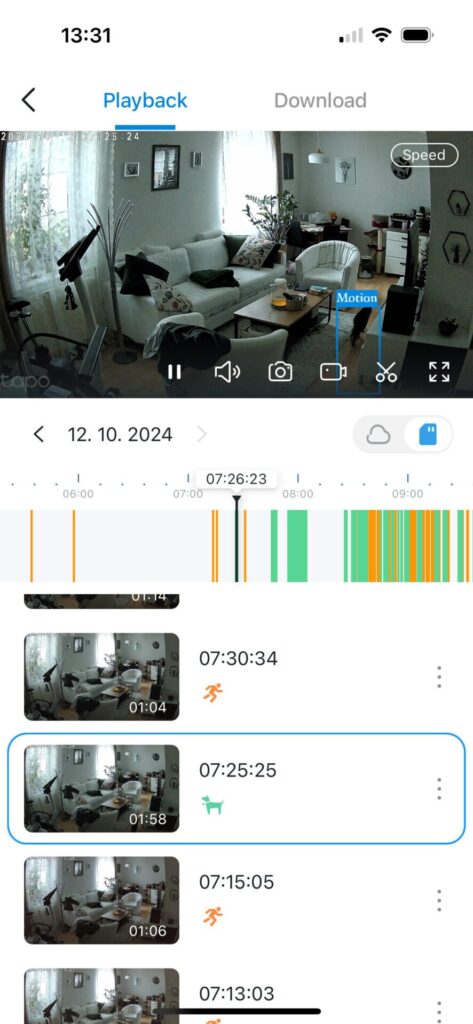
Tlačítko na přední straně (na těle pod otvorem kamery) zapíná soukromí, tedy vypne (otočí) kameru – pokud by vám vrtalo hlavou, že to vlastně může využít zloděj? No, může, ale než to udělá je stejně detekován, natočen a vy budete mít upozornění na mobilu/e-mailu. Soukromí lze nastavovat v aplikaci i jako zóny.

Líbit se bude i “motion tracking”. Lze zapnout/vypnout sledování detekovaného objektu. Umí například detekovat štěkot i kočičí mňoukání (a věřte mi, že je dost zábavné se podívat co dělá #sisithecat po našem odchodu z domova), rozbité sklo či pláč dítěte.
Je tichá i když otáčíte v kterémkoliv směru.
Připomenu, že budou následovat další tipy. Jak pokročilé zkušenosti, tak to jak je možné tuto kameru připojit do růžných systému. Což jde mimochodem snadno a umí HomeKit, SmartThings, Alexa/Google, přes RTSP třeba QNAP, Synology, PC i další systémy, jde to i do Home Assistant, ale mírně to tam drhne.
Tipy týkající se Chytré domácnosti
-
TIP#1029: Co je to Wi-Fi Mesh? Mám si něco takového koupit?
U bezdrátových sítí (a hlavně u Wi-Fi) se můžete setkat s termínem Mesh. Označuje topologii, tedy uspořádání zařízení zprostředkovávajících připojení k (Wi-Fi) síti a propojení mezi jednotlivými zařízeními. Poněkud delší označení je…
-
TIP#1031: Jak funguje Wi-Fi Mesh? V praxi s TP-Link Deco M5 (recenze)
TP-Link Deco M5 je jedna z možností jak si domů pořídit Mesh – termín se kterým jsme se setkali už v jednom z dřívějších tipů (Co je to WiFi Extender a WiFi…
-
Jak na Google Home? Google Home v mobilu je důležité pro nastavování (4)
Aplikace Google Home v mobilu je velmi důležitá. Všechno nastavování, změny, připojování zařízení se bude dít právě tam. Je dobré se s ní postupně dobře seznámit. Nutno dodat, že je místy dost…
-
Jak na Google Home? Ovládací prvky na Google Home a jak resetovat (tovární nastavení) (3)
Ač to tak nevypadá, na Google Home Mini jsou ovládací prvky, tlačítka – liší se podle provedení (Google Home, Google Home Mini, atd) a případná nápověda je v Control Google Home by touch.…
-
Jak na Google Home? Zprovoznění a základní nastavení (1)
Google Home je osobní asistent ovládaný hlasem – ten základní, nejrozířenější a cenově dostupný (od 1600 do 2000 Kč podle toho kde koupíte) je malá krabička velikosti puku – má jediný ovládací…
-
TIP#1018: Jak funguje chytrá žárovka od Xiaomi. Včetně Alexa, Google Home a IFTTT
Začali jsme v Jak je to s chytrými žárovkami. Jak fungují, co můžete čekat a je čas se podívat na konkrétní příklad – tím je snadno dostupná Xiaomi Yeelight AC220V RGBW E27 Smart LED Bulb…
-
TIP#1017: Jak je to s chytrými žárovkami. Jak fungují, co můžete čekat.
Do chytré domácnosti patří řada věcí. Některé z nich jsou složitější, některé extrémně jednoduché, celkově v tom všem ale panuje poněkud džungle. Daná hlavně tím, že je řada velmi různorodých výrobců, kteří…
-
TIP#991: Xiaomi chytrá váha, Smart Weight Scale (V2) aneb jak chytře na měření váhy
Nový rok dorazil, podzim, zima, blíží se jaro, přes Vánoce jste určitě nabrali, pohybu je málo. Dobrý čas rozšířit chytrou domácnost a „fitness“ vybavení o pořádnou váhu. Takovou co bude vážit, to…
-
TIP#985: Jak si pořídit a používat chytrou zásuvku: Příklad s TP-Link HS100 a Alexa Echo
TP-Link HS-100 je jedna z cenově přístupných a v Česku snadno po říditelných chytrých (na dálku ovladatelných) zásuvek. Ovládá se přes Wi-Fi a TP-Link má vlastní aplikaci, ale tím se nemusíte nechat…
-
TIP#973: Tipy a triky pro Amazon Echo (Alexu), díl šestý (rozdíly mezi Echo Dot, Echo, Echo Plus a dalšími)
Které Amazon Echo si koupit? Dost zapeklitá otázka, protože na výběr jich je několik (a pouze některé jsou v International podobě, tedy přímo koupitelné do Česka) a navíc existuje první a druhá…